CentOS7にNginxサーバーをインストールします
以下では、将来の参考のために、CentOSにNginxをインストールした経験を簡単に記録します。
1、 nginxリリースパッケージをダウンロードする
CentOS 7を例として、nginxソフトウェアパッケージをダウンロードします:http://nginx.org/packages/centos/7/noarch/RPMS/nginx-release-centos-7-0.el7.ngx.noarch.rpm
他のLinuxディストリビューションのソフトウェアパッケージのダウンロードアドレス:http://nginx.org/en/linux_packages.html
2、 通常のユーザーとして端末にログインし、GPG署名キーをインポートします。
$ sudo rpm --import"http://nginx.org/keys/nginx_signing.key"
3、 1でダウンロードしたソフトウェアパッケージをインストールします。
$ sudo yum install /home/sue/download/nginx-release-centos-7-0.el7.ngx.noarch.rpm
ここで、「/ home / sue / download /」はソフトウェアパッケージのストレージパスです。
4、 nginxサーバーをインストールします
$ sudo yum install nginx
この時点で、事故がなければインストールは完了し、次のステップはサーバーを構成することです。
nginxをインストールした後、nginxがインストールされている場所を見てみましょう。
$ whereis nginx
コマンドの実行後、システムは次の場所にプロンプトを表示します。
nginx: /usr/sbin/nginx /etc/nginx /usr/share/nginx /usr/share/man/man3/nginx.3pm.gz /usr/share/man/man8/nginx.8.gz
そうすれば、nginxサーバーの構成ファイルがどこにあるかを簡単に知ることができます:/ etc / nginx
次に、このディレクトリにある構成ファイルを確認します。
$ cd /etc/nginx
$ ls -l
このコマンドを実行すると、いくつかのファイルリストが表示されますが、表示する必要があるのは、nginxサーバーの構成ファイルである「nginx.conf」ファイルの内容だけです。
$ cat -n nginx.conf
注:選択したnginxインストールパッケージが「Nginxfor CentOS 6」の場合、構成ファイルのパスはこのパスではなく、パス/etc/nginx/conf.d/default.confである可能性があります。
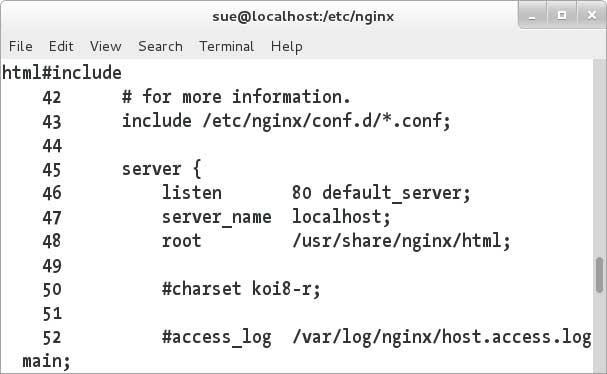
上記の構成項目からわかるように、サーバーのデフォルトのリスニングポートはポート80、サーバー名(ドメイン名の場合もあります)はlocalhost(127.0.0.1)、サーバーのルートディレクトリは「/ usr / share / nginx / html」です。サーバーが正常に起動した場合は、ブラウザのアドレスバーに「localhost」または「127.0.0.1」と直接入力すると、デフォルトのホームページが表示されるはずです。以下では、nginxサーバーを起動します。
$ sudo nginx
エラーが報告された場合は、前のコマンドの実行後に次のコマンドを実行する必要があります。
$ sudo nginx -s reload
エラーが報告されない場合は、ブラウザを開き、アドレスバーに「127.0.0.1」と入力して、次のようにデフォルトのホームページを表示します。

さらに、Nginxには、一般的に使用される次のコマンドラインパラメータがあります。
. /nginx
. /nginx -s stop
. /nginx -s quit
. /nginx -s reload
. /nginx -s quit:この方法での停止ステップは、nginxプロセスがタスクの処理を終了したときに停止することです。
. /nginx -s stop:この方法は、最初にnginxプロセスIDを見つけてから、killコマンドを使用してプロセスを強制的に強制終了するのと同じです。
Recommended Posts